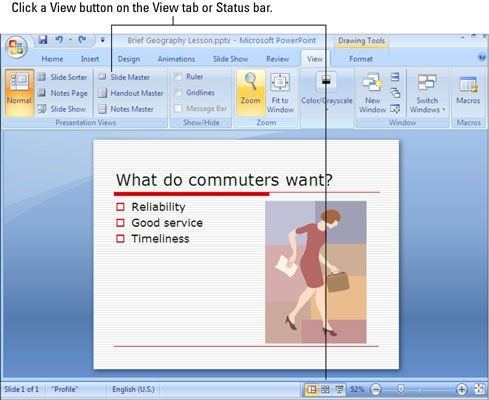Changer de vue dans PowerPoint 2007
PowerPoint a plusieurs points de vue. Selon la tâche à accomplir, quelques vues PowerPoint sont mieux que d'autres lors de la conception et l'édition de diapositives et des présentations PowerPoint. PowerPoint offre deux places pour changer la vue La vue boutons de la barre d'état et L'onglet Voir rubans.
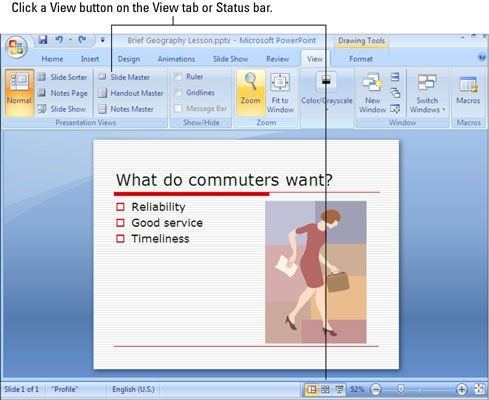
Vue normale / Résumé: Cliquez sur le bouton normal dans la barre d'état ou cliquez sur le bouton normal sur l'onglet Affichage. Sélectionnez l'onglet Plan dans le volet Diapositives à entrer ou à lire le texte.
Normale / afficher les diapositives: Diapositives miniatures apparaissent dans le volet Diapositives. Faites défiler et sélectionnez une diapositive pour le faire apparaître à l'écran. Appuyez sur la touche Accueil pour sélectionner la première diapositive ou la touche de fin pour sélectionner le dernier, ou cliquez sur la diapositive précédente ou boutons de diapositive suivante pour aller d'une diapositive à.
Glissez vue Sorter: Mode Trieuse de diapositives montre les vignettes de toutes les diapositives de la présentation.
Diapositive Montrer vue: Affichage diapo affiche remplit tout l'écran avec votre diapositive. Pour faire avancer les diapositives, cliquez sur l'écran. Pour quitter le mode Diaporama, droit; souris et choisissez End Show.
Notes Voir Page: Cliquez sur l'onglet Affichage et cliquez sur le bouton Notes Page pour créer ou lire vos notes. Pour obtenir de page en page, faites glisser la barre de défilement.
Noir et blanc pur et en niveaux de gris vues: Pour passer à la vue Niveaux de gris Noir et blanc ou, cliquez sur l'onglet Affichage et puis cliquez sur le bouton pur noir et blanc ou en niveaux de gris. Les apparitions de la glisse sur vos changements de moniteur d'ordinateur.
Les vues de Master: Visitez l'onglet Affichage et cliquez sur le bouton approprié pour travailler avec des maîtres de la poignée de styles, commandes de formatage pour toutes les diapositives (Slide vue Master), des documents imprimés (Document de vue de Master), et les notes (Notes de vue de Maître).
A propos Auteur
 Comment modifier le texte sur une diapositive PowerPoint 2007
Comment modifier le texte sur une diapositive PowerPoint 2007 Dans PowerPoint 2007, vous devez sélectionner le texte avant de pouvoir le modifier. Pour modifier le texte dans votre présentation PowerPoint, procédez comme suit:1Voir les images miniatures des diapositives de votre présentation PowerPoint…
 Comment modifier le modèle de diapositive dans PowerPoint 2013
Comment modifier le modèle de diapositive dans PowerPoint 2013 Si vous ne l'aimez pas la mise en page de vos diapositives dans votre présentation PowerPoint 2013, appeler le masque des diapositives et faire quelque chose à ce sujet, comme le montrent ces étapes: Agrandir1Ouvrir diapositives Voir en ouvrant…
 PowerPoint 2007 Navigation
PowerPoint 2007 Navigation La partie supérieure de l'écran PowerPoint 2007 est pleine d'icônes et des boutons conçus pour rendre la navigation facile que vous créez votre présentation PowerPoint. Lorsque vous PowerPoint première ouverte, vous voyez l'écran principal…
 Réorganisez vos diapositives PowerPoint 2007
Réorganisez vos diapositives PowerPoint 2007 Dans PowerPoint 2007 pour voir une vue d'ensemble de votre présentation, vous avez besoin de travailler en mode Trieuse de diapositives. De là, vous pouvez réorganiser les diapositives de votre présentation PowerPoint.Vous pouvez passer à la…
 Comment ajouter une page de notes supplémentaire pour une diapositive PowerPoint 2007
Comment ajouter une page de notes supplémentaire pour une diapositive PowerPoint 2007 PowerPoint ne fournit pas un moyen d'ajouter plus d'une page de notes pour chaque diapositive PowerPoint. Mais vous pourriez avoir besoin d'espace supplémentaire de temps à autre. Ces étapes vous indiquent une astuce qui vous offre l'espace dont…
 Comment appliquer maîtres de diapositive dans PowerPoint 2007
Comment appliquer maîtres de diapositive dans PowerPoint 2007 Si vous avez créé plusieurs masques de diapositives pour une présentation PowerPoint, vous pouvez sélectionner le maître à utiliser pour chaque diapositive de votre présentation. Pour appliquer un maître à un ou plusieurs diapositives,…
 Comment créer un second modèle de diapositive
Comment créer un second modèle de diapositive PowerPoint vous donne la possibilité de créer deux Masters plus PowerPoint __gVirt_NP_NN_NNPS
 Comment modifier le masque des diapositives dans PowerPoint 2007
Comment modifier le masque des diapositives dans PowerPoint 2007 Si vous ne l'aimez pas la mise en page de vos diapositives PowerPoint, appeler le PowerPoint diapositives et faire quelque chose à ce sujet, comme le montrent ces étapes: Agrandir1Ouvrez l'onglet Affichage du ruban, puis cliquez sur le bouton de…
 Déplacer d'une diapositive à tout en donnant votre présentation PowerPoint 2007
Déplacer d'une diapositive à tout en donnant votre présentation PowerPoint 2007 Que vous affichez votre présentation PowerPoint sur un ordinateur ou un écran en face d'un auditoire, vous utilisez les mêmes astuces PowerPoint pour vous déplacer parmi vos diapositives. PowerPoint offre quatre façons de se déplacer d'une…
 PowerPoint 2010 commandes de navigation: déplacement d'une diapositive à
PowerPoint 2010 commandes de navigation: déplacement d'une diapositive à Ce tableau répertorie toutes les techniques pour obtenir d'une diapositive à que vous livrez une présentation. Vous pouvez sauter partout, voir les diapositives masquées, aller à une section, et ouvrir un diaporama personnalisé.Faire ça . .…
 Travailler avec les onglets de masque des diapositives et modifier maîtres dans PowerPoint 2007
Travailler avec les onglets de masque des diapositives et modifier maîtres dans PowerPoint 2007 Lorsque vous êtes dans des diapositives PowerPoint de la Vue, l'onglet de diapositive apparaît sur le ruban PowerPoint, offrant des contrôles que vous pouvez utiliser pour modifier vos diapositives PowerPoint. Pour passer à la diapositive Master…
 Pour les aînés: comment créer une nouvelle diapositive powerpoint
Pour les aînés: comment créer une nouvelle diapositive powerpoint Chaque nouvelle présentation Microsoft PowerPoint commence avec une diapositive en elle: une diapositive de titre. Vous pouvez facilement ajouter des diapositives à votre présentation PowerPoint dans l'une de ces façons:Sélectionnez la…
 Pour les personnes âgées: la façon d'explorer l'interface de PowerPoint
Pour les personnes âgées: la façon d'explorer l'interface de PowerPoint Dans Microsoft PowerPoint, vous travaillez avec des diapositives et des présentations plutôt que des documents (comme dans Word) ou feuilles de calcul (comme dans Excel). Un diaporama est une page individuelle de la présentation. La page de terme…
 Pour les aînés: comment comprendre vues powerpoint
Pour les aînés: comment comprendre vues powerpoint Comme d'autres applications Office, PowerPoint fournit plusieurs vues différentes pour vous de travailler avec. Chaque vue est utile pour un ensemble différent d'activités. Affichage normal - par défaut - est le point de vue le plus couramment…